Windows 11/10에서 바탕 화면 배경 또는 배경 화면이 표시되지 않음

데스크탑은 PC의 고향이며 배경 화면은 PC의 분위기를 결정합니다. 원하는 대로 사용자 정의하거나 변경할 수 있는 기능이 있습니다. 기본 이미지뿐만 아니라 자체 이미지를 사용할 수 있습니다. 일부 사용자는 PC의 바탕 화면 배경이나 배경 화면이 사라졌다고 불평합니다. 이 가이드 에는 Windows 11/10에서 바탕 화면 배경이나 배경 화면이 표시되지 않는 경우 도움이 되는 몇 가지 솔루션이 있습니다 .
Windows 11/10에서 바탕 화면 배경 또는 배경 화면이 표시되지 않음
Windows 11/10 PC에서 바탕 화면 배경이나 배경 화면이 표시되지 않거나 사라진 경우 다음 수정 사항을 통해 문제를 해결할 수 있습니다.
- 배경 유형 변경
- 배경 이미지 확인
- 배경 이미지 제거 비활성화
- 전원 설정 조정
- 윈도우 활성화
각 방법에 대해 자세히 알아보고 문제를 해결해 보겠습니다.
1] 배경 유형 변경
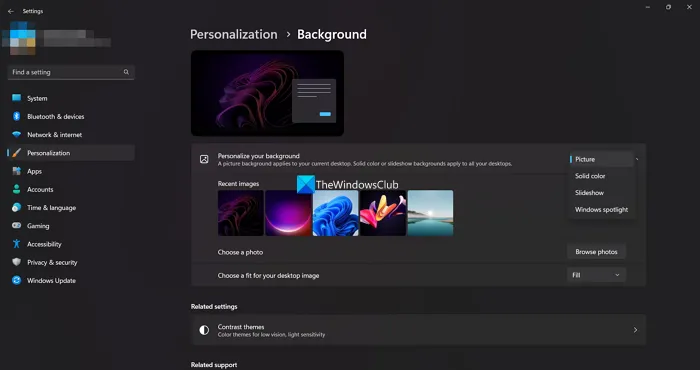
배경이 단색 또는 선택한 이미지 이외의 다른 설정으로 설정될 가능성이 있습니다. 바탕 화면에서 선택한 배경이나 배경 화면을 다시 보려면 선택한 “사진” 또는 “슬라이드쇼”로 다시 설정해야 합니다.
배경 유형을 변경하려면
- Win + I 을 눌러 설정 앱을 엽니다.
- 개인화 설정 을 클릭합니다 .
- 오른쪽 의 배경 탭을 클릭합니다 .
- 배경 개인화 옵션 옆에 있는 드롭다운 버튼을 클릭하고 설정하려는 배경 유형을 선택합니다.
문제가 해결되었고 바탕 화면 배경이 다시 돌아왔는지 확인하십시오.
2] 배경 이미지 확인
배경으로 설정한 이미지가 손상되지 않았는지, 배경으로 설정하는 데 지원되는 형식이 아닌지 확인하십시오. 문제없이 사진 앱에서 열 수 있다면 배경으로 설정할 수 있습니다. 배경 이미지를 배경으로 설정하기 전에 배경 이미지가 괜찮은지 확인하십시오.
3] 배경 이미지 제거 비활성화
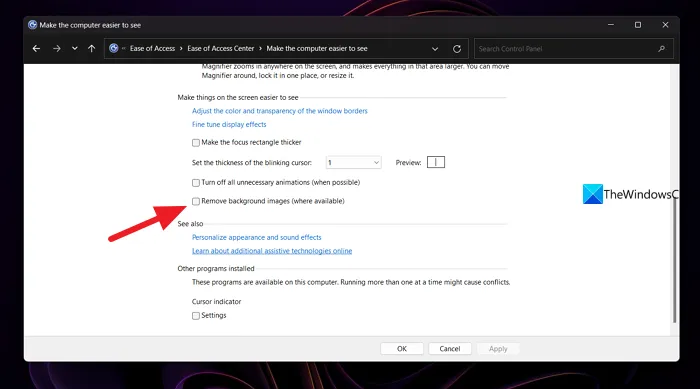
바탕 화면 배경 무늬가 표시되지 않는 또 다른 가능성은 제어판의 설정과 관련이 있습니다. “배경 이미지 제거” 버튼 옆에 있는 확인란을 비활성화하거나 선택 취소해야 합니다. 이렇게 하려면 시작 메뉴에서 제어판을 열고 접근성 탭으로 이동합니다. 그런 다음 시각적 디스플레이 최적화를 선택합니다. “화면 가시성 향상” 섹션까지 아래로 스크롤하고 “배경 이미지 제거(사용 가능한 경우)”가 선택 해제되어 있는지 확인합니다. 그런 다음 확인을 클릭합니다. 이렇게 하면 문제가 해결됩니다. 그렇지 않은 경우 아래 방법을 따르십시오.
4] 전원 옵션 조정
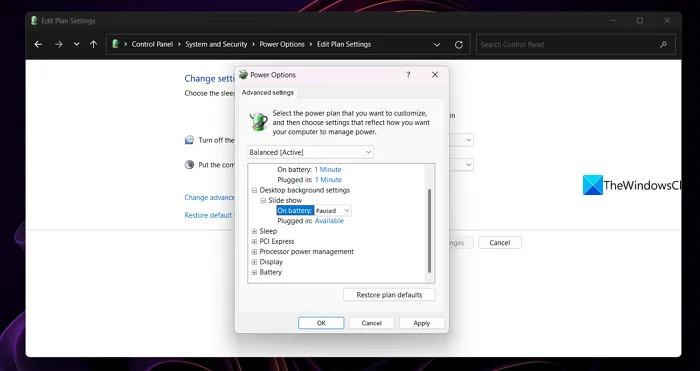
폴더 슬라이드쇼를 배경 이미지로 설정했는데 사라진 경우 이 방법으로 문제를 해결할 수 있습니다. 시작 메뉴에서 제어판을 열고 시스템 및 보안을 클릭합니다. “전원 옵션”을 선택하고 선택한 전원 관리 옵션 옆에 있는 “계획 설정 변경”을 클릭합니다. 계획 설정 편집 창이 열립니다. “고급 전원 설정 변경”을 클릭합니다. 전원 옵션 팝업 창이 열립니다. 바탕 화면 배경 설정까지 아래로 스크롤하여 확장합니다. 그런 다음 슬라이드쇼를 확장하고 일시 중지 옵션을 사용 가능으로 설정하고 확인을 클릭합니다. 문제가 해결되었는지 확인합니다.
5] 윈도우 활성화
일정 시간 내에 Windows 11/10이 활성화되지 않으면 배경이 자동으로 사라지고 화면 하단에 Windows를 활성화하라는 메시지와 함께 검은색으로 바뀝니다. 배경 이미지를 다시 얻으려면 가능한 한 빨리 활성화해야 합니다.
내 바탕 화면 배경 무늬가 표시되지 않는 이유는 무엇입니까?
바탕 화면 배경 무늬가 표시되지 않는 데에는 여러 가지 이유가 있을 수 있습니다. 바탕 화면 배경 무늬 유형으로 단색을 선택했거나 선택한 이미지가 바탕 화면 배경 무늬로 지원되지 않거나 손상되었을 수 있습니다. 폴더에 슬라이드쇼를 설정한 경우 전원 관리 옵션이 배터리 수명을 일시 중지할 수 있습니다.
내 배경이 검은색인 이유는 무엇입니까?
바탕 화면 배경 유형이 단색 및 검정색으로 설정되어 있거나 선택한 배경 화면이 손상되었거나 누락되었을 수 있습니다. 사용 중인 Windows 버전이 정품 인증되지 않은 경우 검정색 배경이 표시될 수도 있습니다.
출처: Windows 클럽


답글 남기기